Isee图专家怎么抠图?
1、 打开Isee图专家,鼠标左键单击文件菜单下的新建图片。
在计算机桌面上,打开Isee图专家后,鼠标左键单击菜单【文件】|【新建】|【图片】,如下图所示。

2、 在弹出的新建窗口上,鼠标左键单击【创建】。
接着,在弹出的新建窗口上,图片的尺寸和背景参数可以用默认值,鼠标左键单击【创建】,如下图所示。

3、 鼠标左键单击菜单【文件】|【打开】。
然后,鼠标左键单击菜单【文件】|【打开】,选择一张卡通人物图片作为抠图的素材图片,如下图所示。
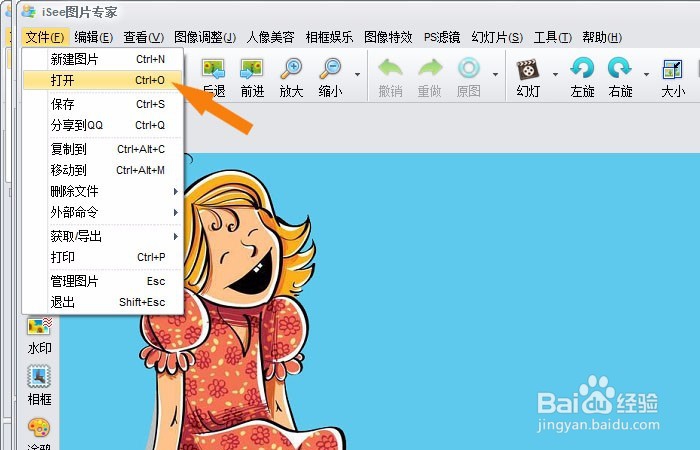
4、 鼠标左键单击菜单【图像调整】|【抠图去背景】。
接着,鼠标左键单击菜单【图像调整】|【抠图去背景】,如下图所示。

5、 在弹出的【抠图去背景】窗口上,删除蓝颜色的背景。
然后,在弹出的【抠图去背景】窗口上,选择【魔术棒】工具,选取蓝颜色的背景,并左键单击【删除】按钮,如下图所示。

6、 显示效果是蓝颜色的背景没有了,鼠标左键单击【取消选区】。
接着,看到显示效果蓝颜色的背景没有了,鼠标左键单击【取消选区】,如下图所示。

7、 鼠标左键单击菜单【保存返回】|【保存为PNG图片】。
然后,鼠标左键单击菜单【保存返回】|【保存为PNG图片】,这样就可以把抠图的透明效果保存出来,如下图所示。

8、 在弹出的【保存为PNG图片】窗口上,选择保存的路径和保存的名字。
接着,在弹出的【保存为PNG图片】窗口上,选择保存的路径和保存的名字,并单击【保存】按钮,如下图所示。

9、 用看图软件来查看图片抠图的显示效果,与原图对比。
最后,使用计算机中常用的看图软件来查看图片抠图的显示效果,与原来有背景颜色的图对比,可以看到图片背景透明了,抠图的效果显示正常,如下图所示,这样就用Isee图专家抠图出来了。在遇到图像背景颜色复杂时,可以用专业的图像处理软件,这样抠图效果会好些。
